Содержание:
Недорогие МФУ от Canon модельного ряда Pixma снискали себе славу по-настоящему народных устройств. Однако к ним, как и любому иному оборудованию, требуются драйвера, и сегодня мы расскажем вам, как и где их найти к модели MP210.
Драйвера для Canon PIXMA MP210
Программное обеспечение к рассматриваемому оборудованию можно получить четырьмя разными способами. Они отличаются перечнем действий, которые необходимо проделать, а также эффективностью.
Способ 1: Поддержка на сайте Canon
Оптимальный метод получения нужных драйверов – использование раздела поддержки на странице производителя: в этом случае пользователь гарантированно получит подходящее и самое свежее ПО. Работать с сайтом Canon следует таким образом:
- Воспользуйтесь предоставленной гиперссылкой для перехода на главную страницу сайта. Далее кликните по пункту «Поддержка», затем – «Загрузки и помощь», а последним выберите «Драйверы».
- Далее у вас есть два варианта действий. Первый – выбрать модельный ряд устройств, а затем вручную подобрать нужное оборудование.
Второй – использование поисковика на сайте. Этот вариант в большинстве случаев предпочтителен. Здесь нужно ввести в строку наименование модели и щёлкнуть ЛКМ по результату. - Многие сайты производителей обладают функцией автоопределения операционной системы, в том числе и используемый нами ресурс. Иногда оно срабатывает некорректно – в таком случае нужно установить правильное значение самостоятельно.
- Для доступа к списку драйверов прокрутите страницу вниз. Выберите подходящий вариант и нажмите «Загрузить» для скачивания нужных файлов.
- Прочитайте уведомление и нажмите «Принять» для продолжения загрузки.
- По окончании загрузки запускайте исполняемый файл инсталлятора.
Далее понадобится только подключить МФУ к компьютеру, когда этого потребует «Мастер по установке…».
Способ 2: Сторонние решения
Среди множества служебных программ для Windows существует отдельный класс решений проблем с драйверами — приложения-драйверпаки. Само собой разумеется, что они прекрасно поддерживают всевозможные офисные устройства, в том числе и рассматриваемое МФУ.
Подробнее: Программы для установки драйверов
Из представленных программ наилучшим вариантом будет DriverPack Solution, который прекрасно справляется с такими задачами. Все особенности работы с данным приложением освещены в подробном руководстве далее.
Урок: Как пользоваться DriverPack Solution
Способ 3: Идентификатор МФУ
Каждому аппаратному компоненту компьютера присвоен собственный уникальный код, известный как ИД оборудования. С помощью этого кода можно искать драйвера к соответствующему устройству. ИД рассматриваемого в данной статье МФУ выглядит так:
USBPRINT\CANONMP210_SERIESB4EF
Если решили воспользоваться данным методом, к вашим услугам инструкция, в которой детально освещён весь алгоритм действий.
Подробнее: Как найти драйвер с помощью ИД
Способ 4: Средство добавления принтеров
Все вышеописанные методы предполагают использование сторонних программ или сервисов, но можно обойтись и без них: в Windows присутствует средство установки принтеров, во время задействования которого инсталлируются драйвера. Проделайте следующее.
- Перейдите к компоненту «Устройства и принтеры». В Windows 7 оно доступно сразу из меню «Пуск», тогда как на Windows 8 и новее придётся воспользоваться «Поиском», чтобы к нему добраться.
- В окне «Устройств и принтеров» нажмите «Установка принтера».
- Наш принтер подключён локально, потому нажимайте на вариант «Добавить локальный принтер».
- Менять порт подключения обычно не требуется, поэтому просто нажимайте «Далее».
- Перед установкой драйверов нужно указать устройство. В списке производителей выберите «Canon», в списке оборудования – «Canon Inkjet MP210 Series» или «Canon PIXMA MP210», затем опять нажимайте «Далее».
- Последнее действие, требующее вмешательства пользователя – выбор имени принтера. Проделав это, жмите «Далее» и ждите, пока система обнаружит устройство и установит к нему программное обеспечение.
Мы представили вам четыре разных варианта получения драйверов к многофункциональному принтеру Canon PIXMA MP210. Как видим, пользоваться ими достаточно просто, и мы надеемся, что у вас всё получилось.
 lumpics.ru
lumpics.ru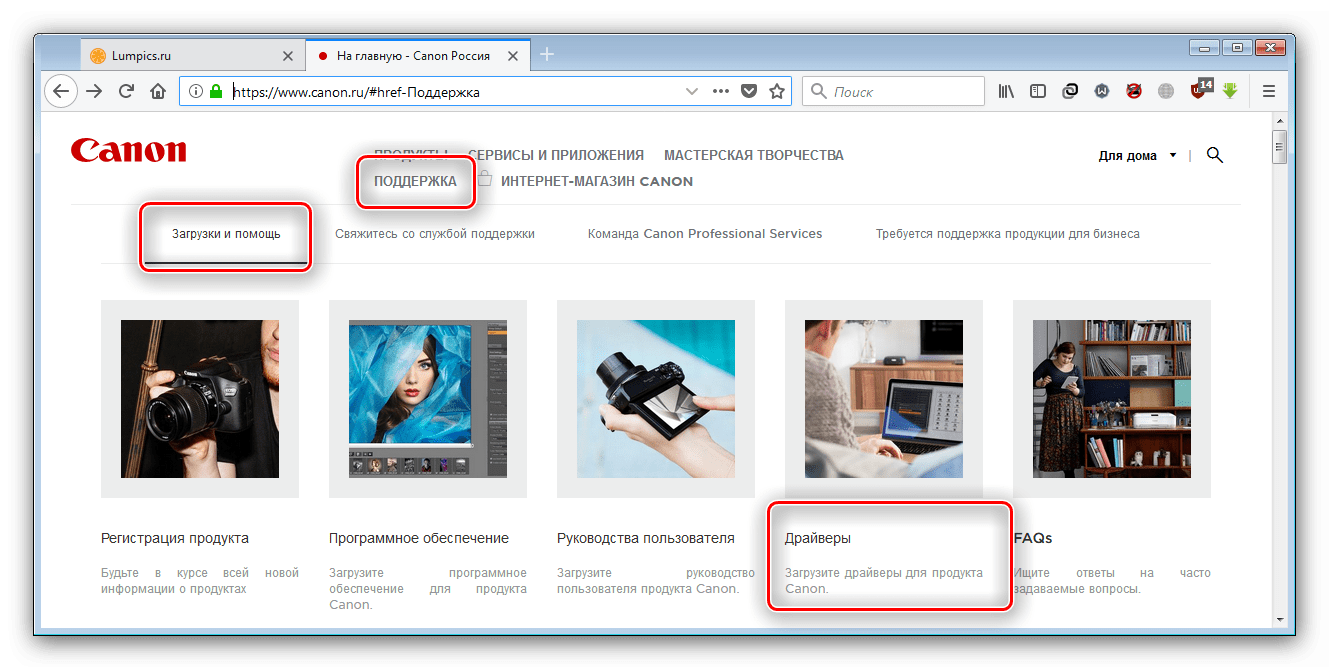
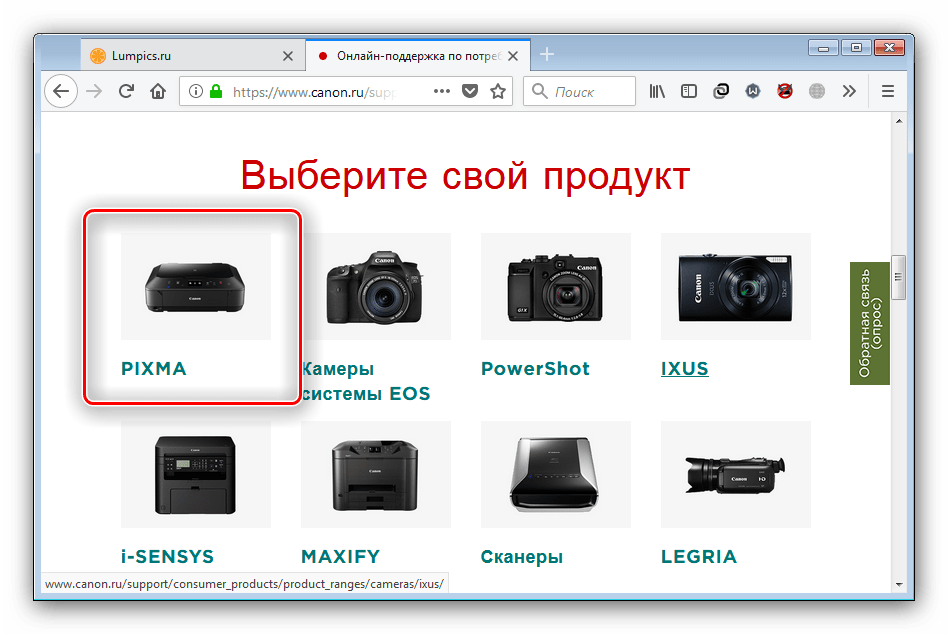
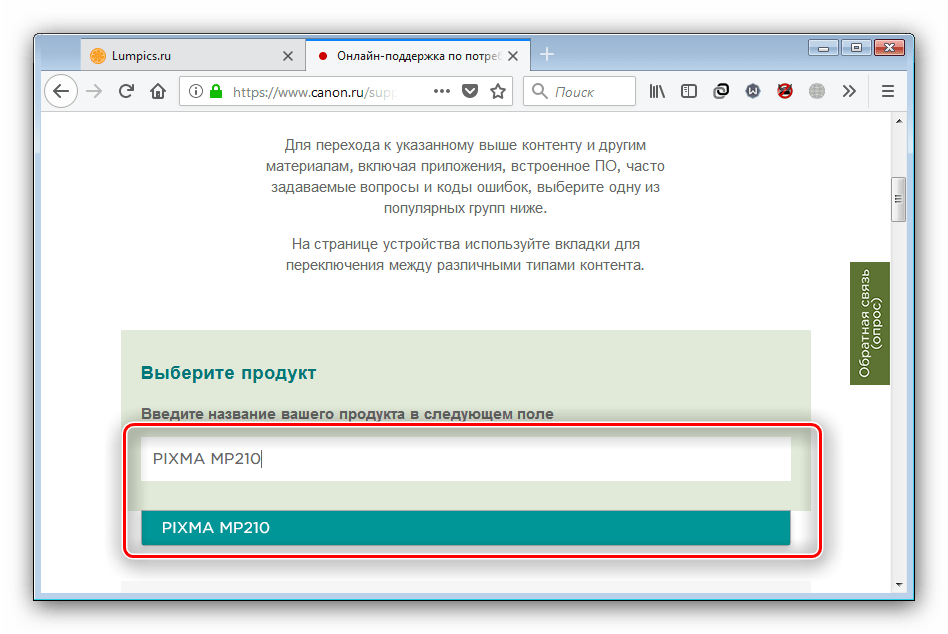
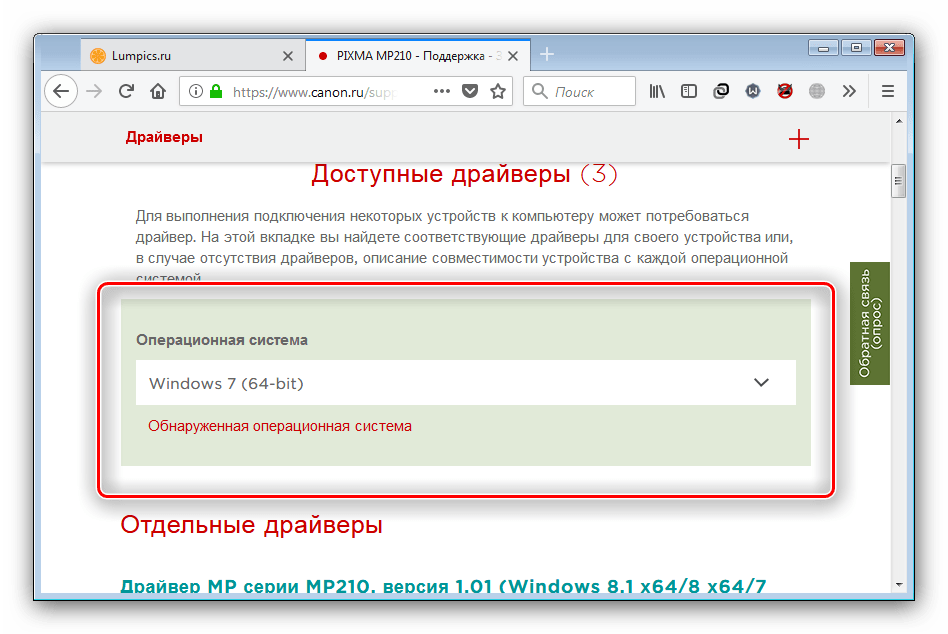
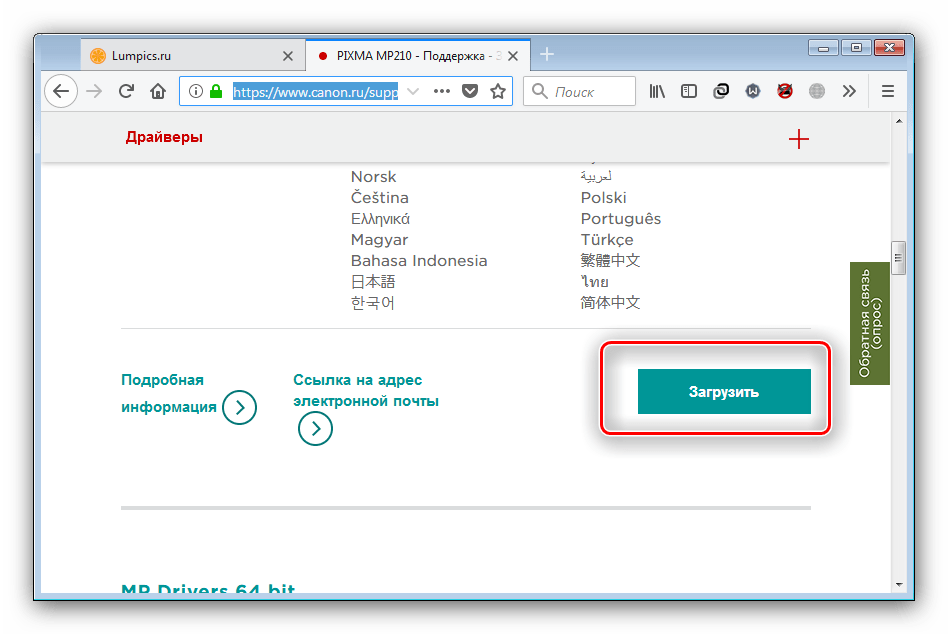
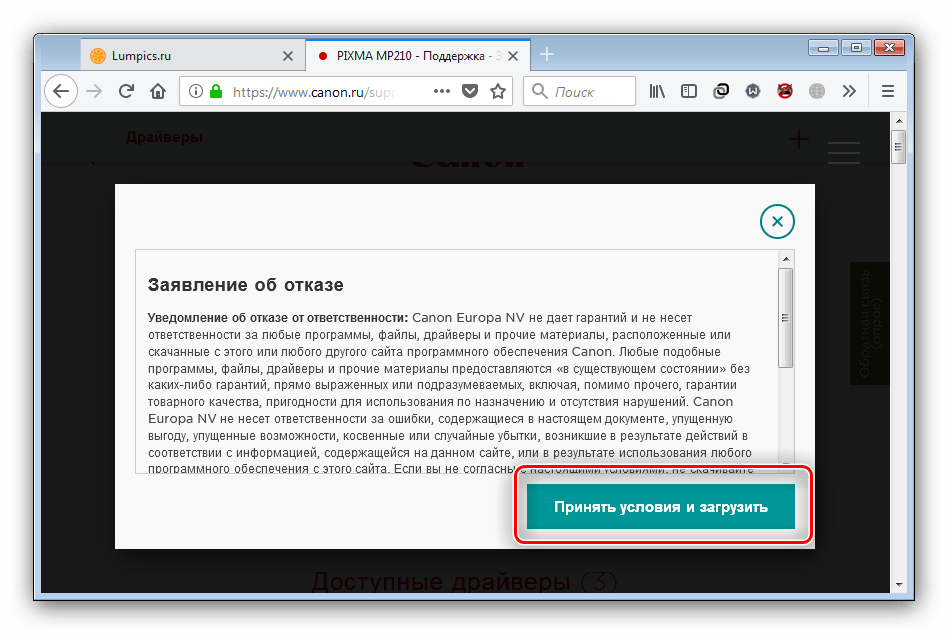
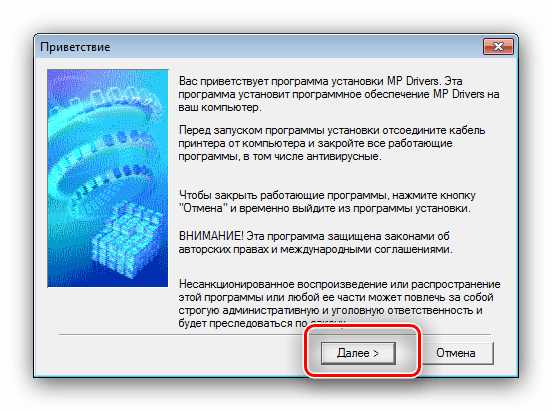
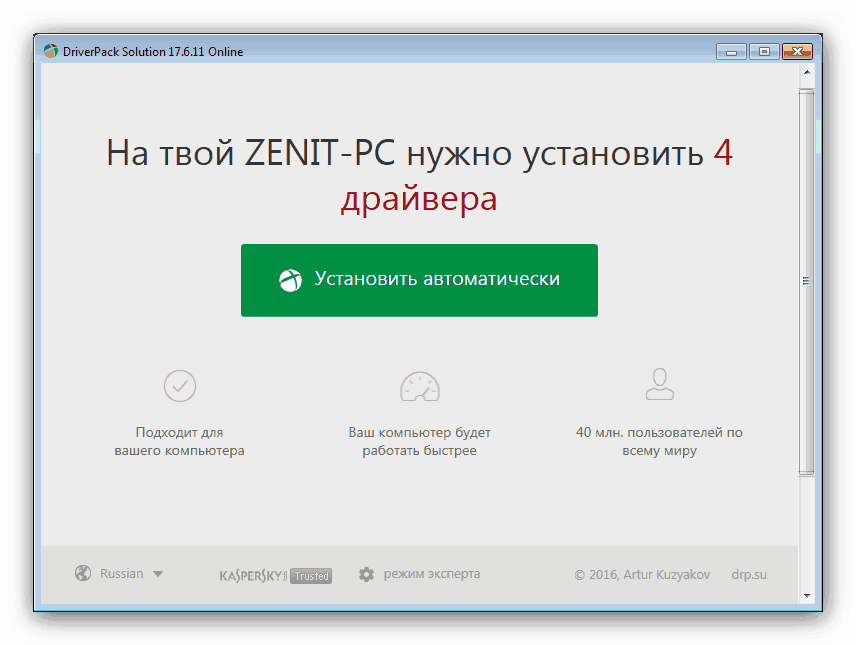
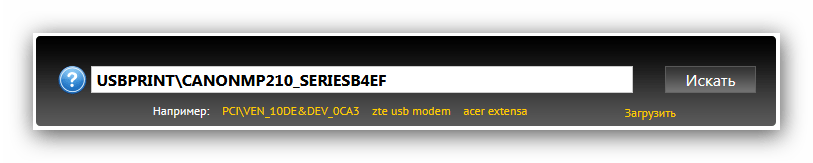
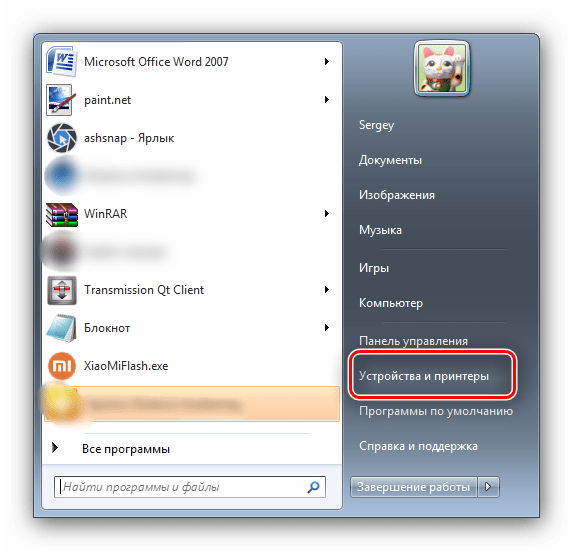
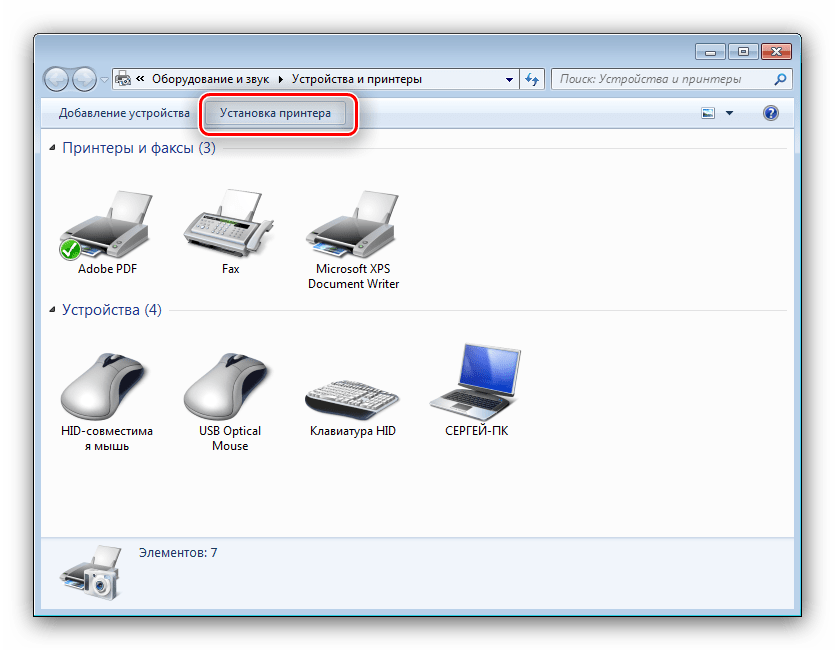
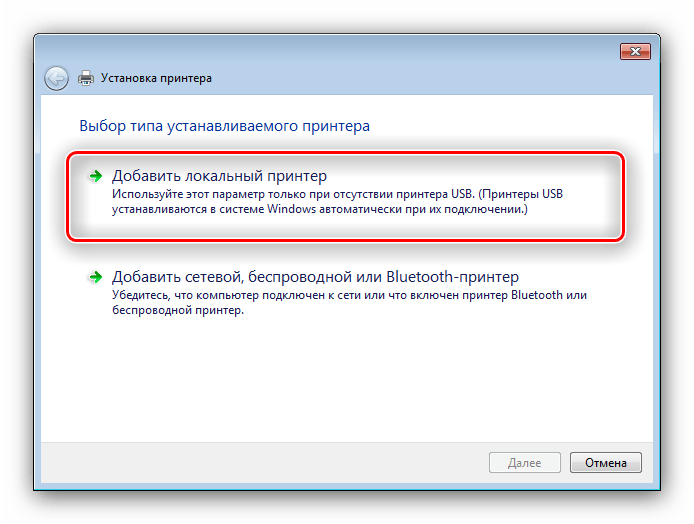
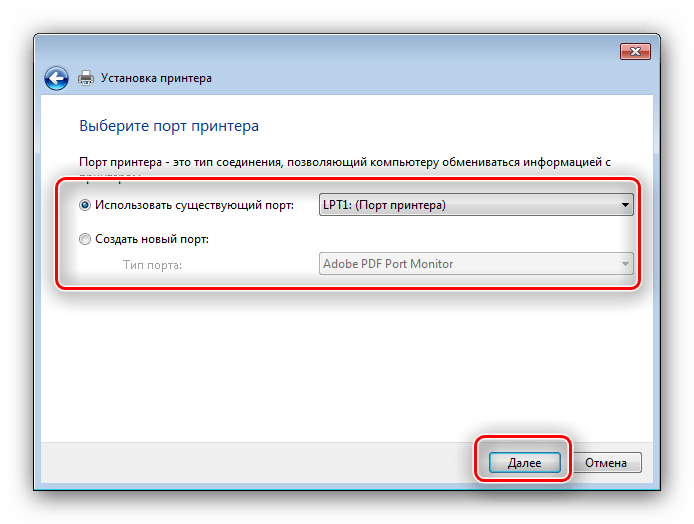
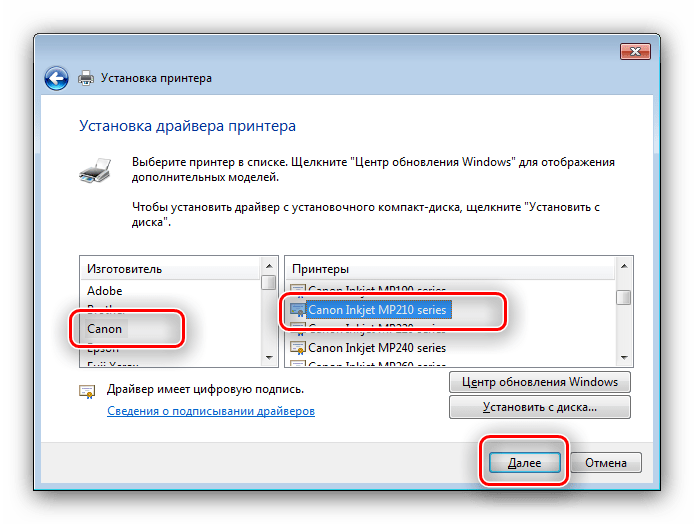
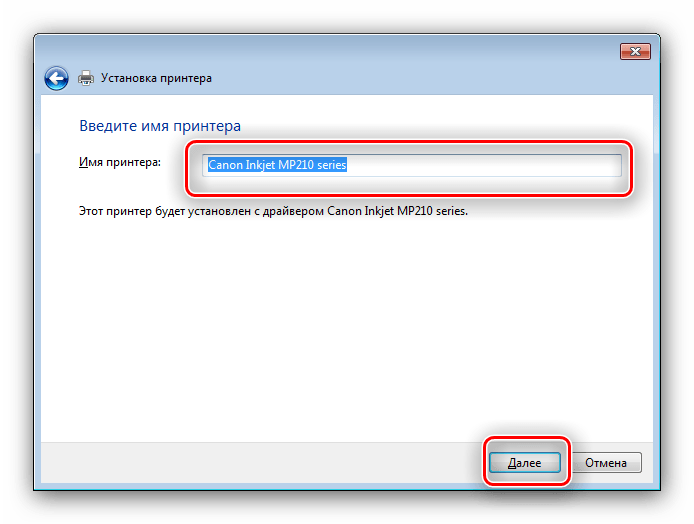













спасибо большое, я уж и не знал что делать